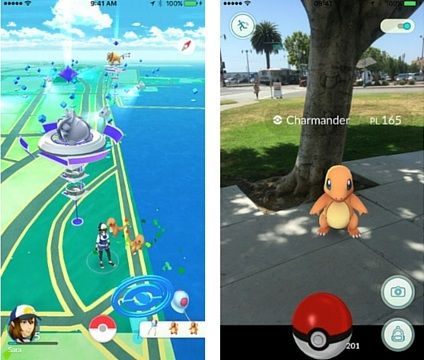Leer hoe u gemakkelijk twee werkmappen kunt vergelijken. Door twee Excel-bestanden te kunnen vergelijken, kunt u gemakkelijk verschillen ontdekken. Dit is vooral handig in omgevingen waar meerdere mensen aan hetzelfde bestand werken, zoals bedrijven met delen via de cloud.

Outlook Android-app ontvangt geen e-mails
Er zijn een aantal manieren om dit voor elkaar te krijgen, waarvan sommige het zelfs mogelijk maken om twee documenten samen te voegen tot één.
Houd er rekening mee dat onze instructies van toepassing zijn op Excel 2019, 2016, 2013, 2010 Excel voor Microsoft 365 en Excel voor Mac. Als u een andere versie van Excel heeft, moeten sommige stappen mogelijk anders worden uitgevoerd.
Hoe twee Excel-bestanden te vergelijken
Als u twee volledige werkmappen wilt vergelijken die uit meerdere pagina's bestaan, kunt u het beste een tool van derden gebruiken. Momenteel biedt Excel geen gemakkelijke manier om twee werkmappen te vergelijken, wat betekent dat u de software van een andere ontwikkelaar moet downloaden om deze taak te volbrengen.
We raden aan om Spreadsheet vergelijken van SourceForge, gratis software voor Windows. Het enige dat u hoeft te doen, is de applicatie downloaden en installeren. De volgende keer dat u de software uitvoert, wordt deze automatisch weergegeven als een Excel-add-on.
Hier leest u hoe u Spreadsheet Compare gebruikt om twee Excel-werkmappen te vergelijken:
- Open beide Excel-werkmappen die u wilt vergelijken. Houd er rekening mee dat u slechts twee bestanden tegelijk kunt vergelijken.

- Klik op de Invoegtoepassingen menu. U zou drie opties moeten zien: Volledig vergelijken, Snel vergelijken of Bereik vergelijken. Voor deze tutorial kiezen we Volledige vergelijking .

- Er zou een pop-upvenster op uw scherm moeten verschijnen, met beide bestanden naast elkaar. Klik op de Wissel knop als een van de bestanden niet correct wordt weergegeven. Klik De volgende wanneer je klaar bent.

- In het volgende venster kunt u aanpassen hoe u uw bestanden wilt vergelijken. U kunt het bereik bewerken, kiezen of uw vergelijking hoofdlettergevoelig is en hoe mismatches moeten worden geïdentificeerd. Klik De volgende verder gaan.

- Selecteer welke bladen u wilt vergelijken in uw werkmappen. Klik op het Toevoegen knop verplaatst die bladen naar het paneel aan de rechterkant. Klik op de De volgende om ook de bladen voor het volgende paneel te selecteren.
- In het volgende venster kunt u de instellingen van de rapportconfiguratie wijzigen. Blijf drukken De volgende totdat u het einde van de wizard bereikt en druk vervolgens op Vergelijken af te maken.

- U ziet het originele blad bijgewerkt met de verschillen rood gemarkeerd, samen met een rapport om alle wijzigingen weer te geven.
Hoe twee Excel-bladen te vergelijken
Het vergelijken van twee bladen in dezelfde Excel-werkmap is een gemakkelijkere taak om uit te voeren. Het enige dat u hoeft te doen, is een IF-formule gebruiken om een derde blad te maken dat alle verschillen in de andere twee bladen benadrukt.
hoe je nieuwe lettertypen toevoegt aan Word op Mac
- Ga aan de slag door een derde blad in dezelfde werkmap te maken. Label het Resultaten om later gemakkelijker te kunnen worden geïdentificeerd.
- Schakel over naar het resultatenblad en selecteer cel A2 . Plak de volgende formule in de cel en druk op Enter :
= IF (Blad1! A2Blad2! A2, 'Blad1:' & Blad1! A2 & 'En Blad2:' & Blad2! A2, 'Geen verschil') - Pas de formule zo nodig aan. Als de gegevens die u wilt vergelijken bijvoorbeeld beginnen in rij C en kolom 5, moet u de formule wijzigen om C5 te gebruiken in plaats van A2.

- Deze IF-formule werkt door twee cellen uit Sheet1 en Sheet2 te vergelijken. Als beide cellen dezelfde inhoud hebben, wordt de formule geretourneerd Geen verschil Als de inhoud echter niet overeenkomt, worden de verschillende waarden weergegeven.

- Klik op de hoek van de A2-cel in het Resultaten blad en sleep vervolgens uw cursor over het blad totdat u bij de laatste cel met gegevens op uw andere bladen komt. Dit gaat elke cel vullen met de vergelijkingsformule en de celverwijzingen aanpassen. Doe dit zowel horizontaal als verticaal.

- Het blad moet worden gevuld met alle informatie die uit Blad1 en Blad2 wordt gehaald. Blader gewoon door het Resultaten om de verschillen te zien en uw andere bladen te vergelijken.

- Met deze methode kunt u twee bladen vergelijken zonder de originele te hoeven wijzigen.
Laatste gedachten
Als u nog meer hulp nodig heeft, aarzel dan niet om contact op te nemen met onze klantenservice, die 24/7 beschikbaar is om u te helpen. Keer naar ons terug voor meer informatieve artikelen die allemaal te maken hebben met productiviteit en moderne technologie!
Wilt u promoties, deals en kortingen ontvangen om onze producten voor de beste prijs te krijgen? Vergeet u niet in te schrijven op onze nieuwsbrief door hieronder uw e-mailadres in te voeren! Ontvang het laatste technologienieuws in uw inbox en lees als eerste onze tips om productiever te worden.
(Afbeeldingsbronnen: Lifewire, Microsoft)
Lees ook
> Hoe de serienaam in Excel te wijzigen
> 7 tips om een Excel-mastermind te worden
> Excel: Hoe de NPER-functie in Excel te gebruiken